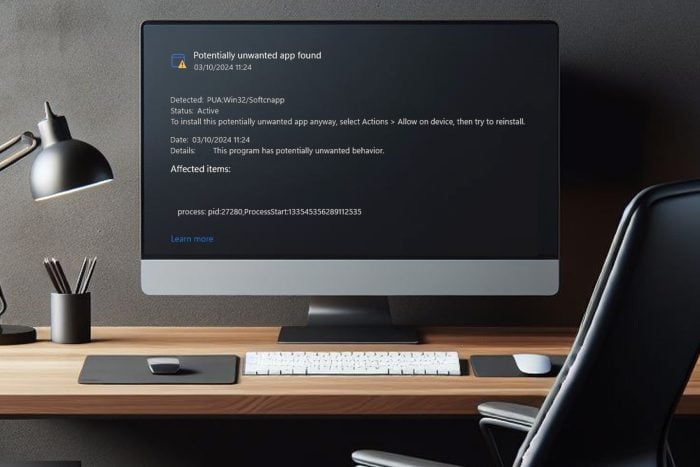Correction : Double-clic de la souris du milieu sur les PC Windows [9 façons]
 Votre souris d’ordinateur est l’un des composants les plus importants car vous l’utilisez tout le temps pour effectuer presque chaque tâche sur votre PC.
Votre souris d’ordinateur est l’un des composants les plus importants car vous l’utilisez tout le temps pour effectuer presque chaque tâche sur votre PC.
Un certain nombre d’utilisateurs ont signalé certains problèmes avec leur souris, et l’un des problèmes les plus ennuyeux était que la souris double-cliquait sous Windows 10.
Il existe de nombreux problèmes de souris qui peuvent apparaître sur votre PC, et dans cet article, nous allons vous montrer comment résoudre les problèmes suivants :
- Les clics de souris s’enregistrent deux fois – Il s’agit d’un problème courant, et de nombreux utilisateurs ont rapporté que leur souris cliquait deux fois ; bien que cela soit un problème agaçant, vous devriez pouvoir le résoudre avec nos solutions.
- La souris sans fil clique deux fois – Ce problème affecte à la fois les souris sans fil et filaires. Si vous rencontrez ce problème avec vos souris sans fil, essayez de connecter votre récepteur directement à votre PC.
- La souris clique automatiquement deux fois – Selon les utilisateurs, parfois leur souris clique automatiquement deux fois. Il s’agit d’un problème inhabituel qui peut être causé par des problèmes matériels.
- Le bouton du milieu de la souris clique deux fois – Il s’agit d’un autre problème de souris signalé par les utilisateurs. Selon eux, leur bouton du milieu de la souris clique deux fois parfois.
- La souris clique de manière aléatoire – Il s’agit d’un autre problème courant signalé par les utilisateurs. Selon eux, leur souris peut cliquer même en survolant.
- Clics de souris trop sensibles – Plusieurs utilisateurs ont signalé que leurs clics de souris étaient trop sensibles. Cela est probablement causé par la configuration de votre souris, mais vous devriez être en mesure de résoudre ce problème facilement.
Comment puis-je résoudre les problèmes de double-clic de la souris ?
1. Revenir au pilote précédent
- Appuyez sur Touche Windows + X pour ouvrir le menu utilisateur avancé et sélectionnez Gestionnaire de périphériques dans la liste.
- Lorsque Gestionnaire de périphériques s’ouvre, localisez votre souris ou votre pavé tactile et double-cliquez dessus pour ouvrir ses propriétés.
-
Allez à l’onglet Pilote et cliquez sur le bouton Revenir au pilote.
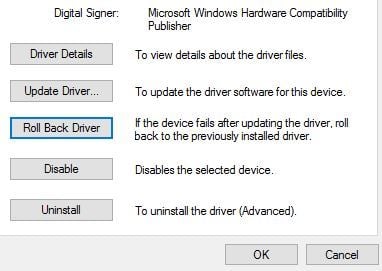
- Attendez que Windows 10 revienne à l’ancienne version du pilote.
Quelques utilisateurs ont signalé que ce problème apparaît avec la souris et le pavé tactile après une certaine mise à jour de Windows, et pour le résoudre, il est recommandé de revenir à l’ancienne version du pilote.
Alternativement, certains utilisateurs suggèrent d’utiliser le pilote par défaut à la place. Pour cela, ouvrez le Gestionnaire de périphériques, localisez votre souris ou votre pavé tactile, faites un clic droit dessus et choisissez Désinstaller .
Après avoir supprimé le pilote, redémarrez votre ordinateur. Lorsque votre ordinateur redémarre, le pilote par défaut sera installé, ce qui devrait, espérons-le, résoudre votre problème.
2. Installer le logiciel de jeu Logitech
 Selon les utilisateurs, vous pouvez résoudre le problème de votre souris en installant le logiciel de jeu Logitech.
Selon les utilisateurs, vous pouvez résoudre le problème de votre souris en installant le logiciel de jeu Logitech.
Après avoir installé cet outil, le problème de double-clic a été complètement résolu. Gardez à l’esprit que cette solution ne devrait fonctionner qu’avec les périphériques Logitech.
3. Utiliser un logiciel tiers professionnel
 Si votre souris continue de double-cliquer, vous pourriez vouloir envisager d’utiliser un logiciel tiers pour le résoudre. Rencontrer des erreurs lors de l’essai d’exécution de certains programmes logiciels peut être dû à des pilotes obsolètes.
Souvent, votre système informatique pourrait ne pas être en mesure de mettre à jour correctement les pilotes génériques pour votre matériel et vos périphériques. Il existe d’importantes différences entre un pilote générique et un pilote du fabricant. Trouver les bonnes versions de pilotes pour chaque composant matériel peut devenir fastidieux. C’est pourquoi un outil de mise à jour fiable peut vous aider à trouver et à mettre à jour vos pilotes automatiquement. Nous recommandons fortement l’Outbyte Driver Updater, et voici comment procéder :
Si votre souris continue de double-cliquer, vous pourriez vouloir envisager d’utiliser un logiciel tiers pour le résoudre. Rencontrer des erreurs lors de l’essai d’exécution de certains programmes logiciels peut être dû à des pilotes obsolètes.
Souvent, votre système informatique pourrait ne pas être en mesure de mettre à jour correctement les pilotes génériques pour votre matériel et vos périphériques. Il existe d’importantes différences entre un pilote générique et un pilote du fabricant. Trouver les bonnes versions de pilotes pour chaque composant matériel peut devenir fastidieux. C’est pourquoi un outil de mise à jour fiable peut vous aider à trouver et à mettre à jour vos pilotes automatiquement. Nous recommandons fortement l’Outbyte Driver Updater, et voici comment procéder :
- Téléchargez et installez l’application Outbyte Driver Updater .
- Lancez le logiciel et attendez que l’application détecte tous les pilotes incompatibles.
- Maintenant, il vous montrera une liste de tous les pilotes obsolètes pour sélectionner ceux à Mettre à jour ou Ignorer .
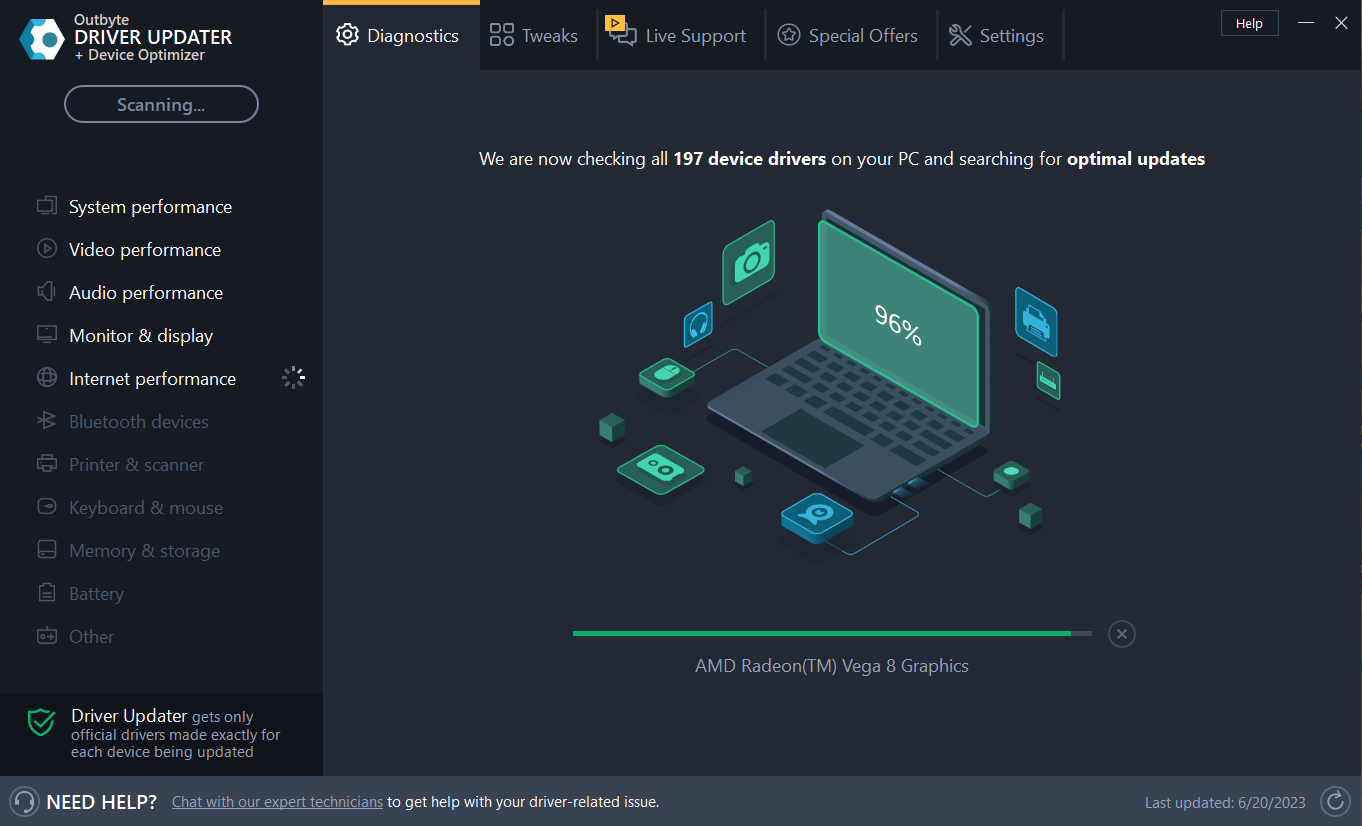
- Cliquez sur Mettre à jour et appliquer la sélection pour télécharger et installer les dernières versions.
- Redémarrez votre PC pour assurer les modifications appliquées.
Outbyte Driver Updater
Maintenez votre appareil en bonne santé en laissant l’OutByte Driver Updater trouver les dernières options de pilote. Essai gratuit Téléchargez maintenant Avertissement : Vous devrez peut-être upgrader l’application de la version gratuite pour effectuer des actions spécifiques.
4. Modifier la vitesse de double-clic de la souris
-
Ouvrez le Panneau de configuration. Vous pouvez le faire en appuyant sur Touche Windows + S dans le Panneau de configuration et sélectionnez Panneau de configuration dans la liste des résultats.
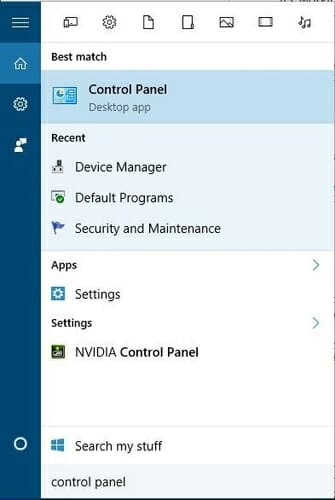
-
Changez la vue de Catégorie à Grandes icônes.
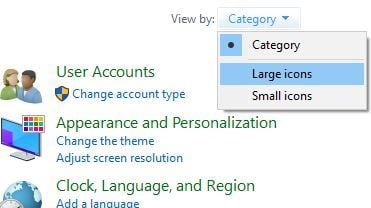
-
Localisez et cliquez sur Souris pour modifier les paramètres de la souris.
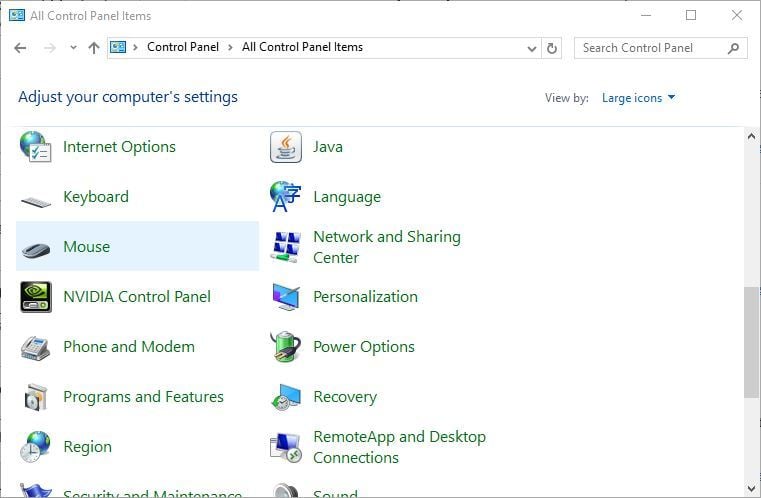
-
Localisez la section Vitesse de double-clic et modifiez-la en déplaçant le curseur. Certains utilisateurs affirment que vous devez réduire la vitesse de double-clic tandis que d’autres affirment que vous devez la régler à la valeur la plus élevée.
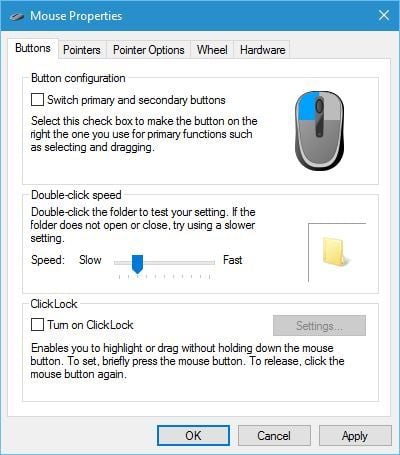
- Une fois que vous avez terminé, cliquez sur Appliquer et OK pour enregistrer les modifications et vérifier si le problème est résolu.
Les utilisateurs ont signalé que ce problème est causé par les paramètres de vitesse de clic. Selon eux, vous pouvez le résoudre en modifiant la vitesse de double-clic. Pour ce faire, suivez les étapes mentionnées ci-dessus.
5. Modifier les paramètres de gestion de l’alimentation pour le concentrateur racine USB
- Démarrez le Gestionnaire de périphériques.
- Accédez à la section Contrôleurs de bus série universel et développez-la.
- Double-cliquez sur Concentrateur racine USB pour ouvrir ses propriétés.
- Allez à l’onglet Gestion de l’alimentation et décochez Autoriser l’ordinateur à éteindre ce périphérique pour économiser de l’énergie.
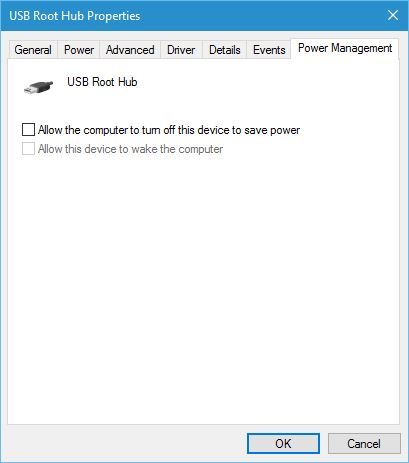
- Cliquez sur Appliquer et OK pour enregistrer les modifications.
- Répétez les mêmes étapes pour tous les périphériques Concentrateur racine USB répertoriés dans le Gestionnaire de périphériques.
Les utilisateurs ont rapporté que si la souris double-clique de manière aléatoire, vous pouvez le résoudre en modifiant les paramètres de gestion de l’alimentation pour le concentrateur racine USB. Pour ce faire, il suffit de suivre les étapes mentionnées ci-dessus.
6. Vérifiez si votre souris fonctionne correctement
-
Sélectionnez les paramètres Souris et pavé tactile dans le menu.
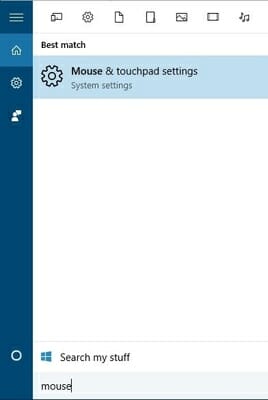
- Localisez Sélectionnez votre bouton principal et choisissez Droit dans le menu.
Si vous continuez à vous demander pourquoi ma souris double-clique-t-elle , alors cela pourrait être parce que le bouton gauche de la souris est usé.
Pour tester votre souris, vous pouvez simplement inverser les boutons de la souris gauche et droite et vérifier si le problème réapparaît.
Alternativement, vous pouvez le faire en allant dans le Panneau de configuration et en sélectionnant le bouton Souris. Une fois que vous ouvrez Propriétés de la souris, allez à la section de configuration des Boutons et vérifiez Inverser les boutons principal et secondaire* .
Cliquez sur Appliquer et OK pour enregistrer les modifications.
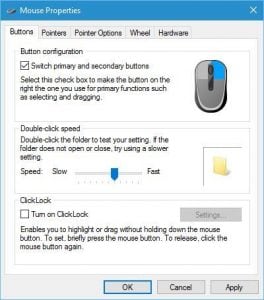 Après avoir inversé les boutons de la souris gauche et droite, essayez d’utiliser votre souris pendant un certain temps et vérifiez si le même problème se produit en utilisant le bouton droit comme principal.
Après avoir inversé les boutons de la souris gauche et droite, essayez d’utiliser votre souris pendant un certain temps et vérifiez si le même problème se produit en utilisant le bouton droit comme principal.
Si le problème ne réapparaît pas, vous devriez essayer de connecter votre souris à un autre PC ou d’essayer une autre souris sur votre PC pour vous assurer que votre souris ne fonctionne pas correctement.
7. Connectez votre souris ou récepteur sans fil directement au PC
 Selon les utilisateurs, ce problème peut parfois survenir parce que votre récepteur sans fil n’est pas connecté directement au PC.
Selon les utilisateurs, ce problème peut parfois survenir parce que votre récepteur sans fil n’est pas connecté directement au PC.
Si vous utilisez un concentrateur USB, veillez à déconnecter votre récepteur sans fil ou votre souris et à le connecter directement au PC.
Plusieurs utilisateurs ont signalé que leur concentrateur USB était le problème, mais après avoir connecté le récepteur directement au PC, le problème a été résolu.
8. Installer les dernières mises à jour
- Appuyez sur Touche Windows + I pour ouvrir l’application Paramètres.
- Maintenant, allez à la section Mise à jour et sécurité.
- Maintenant, cliquez sur le bouton Vérifier les mises à jour.
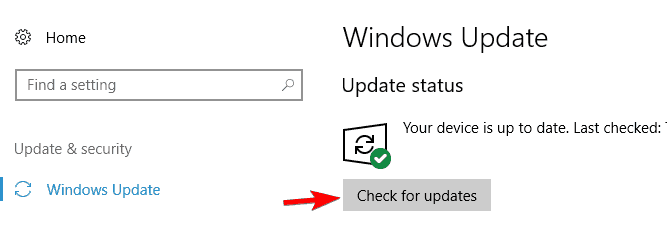
Parfois, ce problème peut survenir si votre Windows est obsolète. Selon les utilisateurs, leur problème de souris a été résolu après le téléchargement et l’installation des dernières mises à jour.
Windows va maintenant vérifier les mises à jour. Si des mises à jour sont disponibles, Windows les téléchargera en arrière-plan et les installera une fois que vous aurez redémarré votre PC.
Plusieurs utilisateurs ont signalé que la mise à jour de leur Windows avait corrigé le problème pour eux, alors veillez à le faire.
9. Désactiver la fonction d’amélioration de la précision du pointeur
- Accédez à la section Souris dans le Panneau de configuration.
- Allez à l’onglet Options du pointeur et décochez la fonctionnalité Améliorer la précision du pointeur. Cliquez sur Appliquer et OK pour enregistrer les modifications.
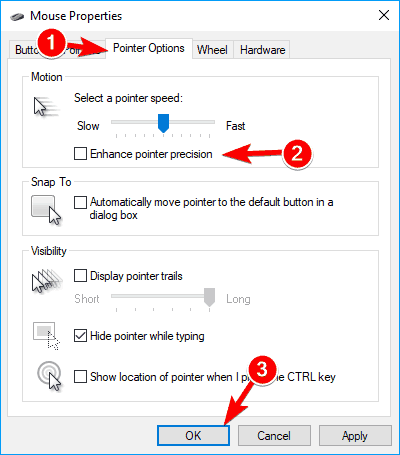
Selon les utilisateurs, vous pourriez être en mesure de résoudre ce problème simplement en désactivant Améliorer la précision du pointeur. Pour cela, vous devez suivre ces étapes :
Après avoir désactivé cette fonctionnalité, votre souris peut sembler moins sensible, mais les problèmes de double-clic devraient être résolus.
Ou peut-être que vous avez juste besoin d’une nouvelle souris. Consultez ce guide excellent pour prendre la décision la plus judicieuse et obtenir la meilleure souris USB-C.
Lorsque la souris double-clique, cela peut être un problème vraiment inconvenant, et nous espérons que les solutions que nous vous avons présentées dans cet article vous ont aidé à le résoudre.
Nous aimerions connaître votre opinion sur ce sujet, alors laissez-nous un commentaire dans la section dédiée ci-dessous.